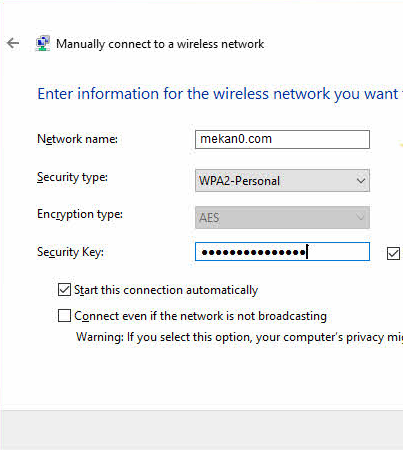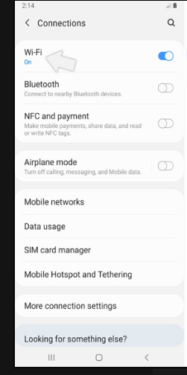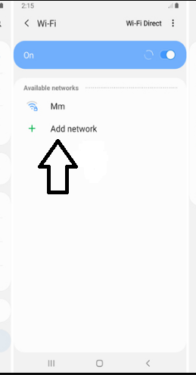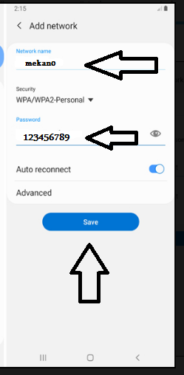ለኮምፒዩተር እና ለሞባይል የተደበቀ የ wifi አውታረ መረብ እንዴት እንደሚጨምር
ኔትወርክን ደብቀሃል? ዋይፋይ በእርስዎ ራውተር ውስጥ እና የሚታከሉበትን መንገድ በመፈለግ ላይ ዋይፋይ ለኮምፒዩተር ተደብቋል Windows 10? አዎ ከሆነ በኮምፒተር ውስጥ የተደበቀ አውታረ መረብን እንዴት ማከል እንደሚቻል ለማወቅ ከዚህ በታች ያሉትን መስመሮች መከተል ይችላሉ።
ብዙ ተጠቃሚዎች ፣ በተለይም የቤት በይነመረብ ያላቸው ፣ አውታረመረቡ በተገናኙት መሣሪያዎች ላይ ብቻ በቋሚነት እንዲታይ Wi-Fi በሁሉም ዘመናዊ ስልኮች ፣ ጡባዊዎች እና ኮምፒተሮች ላይ እንዳይታይ ይደብቃሉ እና ይከላከላሉ ፣ እና ይህ በጣም ይረዳል የበይነመረብ ጥበቃ እንዲሁም አውታረ መረብ መኖሩን ማንም ሊያውቅ ስለማይችል እና ይህ ለብዙ ተጠቃሚዎች እፎይታ ስለሚሆን የማይፈለጉ ሰዎች አውታረ መረብዎን እና ጠላፊዎችን እንዳይደርሱበት መከላከል ይችላሉ።
በላፕቶ laptop ላይ የተደበቀ አውታረ መረብን እንዴት ማከል እንደሚቻል
- የቁጥጥር ፓነልን ክፈት. "መቆጣጠሪያ ሰሌዳ"
- "አውታረ መረብ እና በይነመረብ" አማራጭ ላይ ጠቅ ያድርጉ።
- “የአውታረ መረብ ሁኔታን እና ተግባሮችን ይመልከቱ” ላይ ጠቅ ያድርጉ
- “ግንኙነት ወይም አውታረ መረብ ያዋቅሩ” ላይ ጠቅ ያድርጉ
- “በገመድ አልባ አውታረ መረብ በእጅ ይገናኙ” ን ይምረጡ እና ቀጣይን ጠቅ ያድርጉ
- የአውታረ መረብ ስም ፣ የምስጠራ ዓይነት እና የአውታረ መረብ የይለፍ ቃል ያክሉ እና አገናኝን ጠቅ ያድርጉ
በኮምፒተር ላይ የተደበቀ የ Wi-Fi አውታረ መረብ ለማከል ከስዕሎች ጋር ማብራሪያ
በኮምፒዩተር ውስጥ ካለው የተደበቀ አውታረ መረብ ጋር ለመገናኘት፣ ይሁን Windows 7 أو 8 أو 8.1 أو 10 ከዚያ ወደ የቁጥጥር ፓነል ይገባሉ ፣ ከዚያ “አውታረ መረብ እና በይነመረብ” አማራጭን ጠቅ ያድርጉ ፣ ከዚያ ከእርስዎ ጋር ከሚታየው መስኮት ላይ “የአውታረ መረብ ሁኔታን እና ተግባሮችን ይመልከቱ” ላይ ጠቅ ያድርጉ።
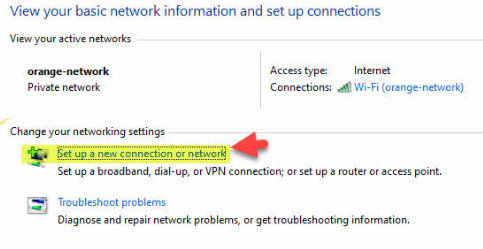
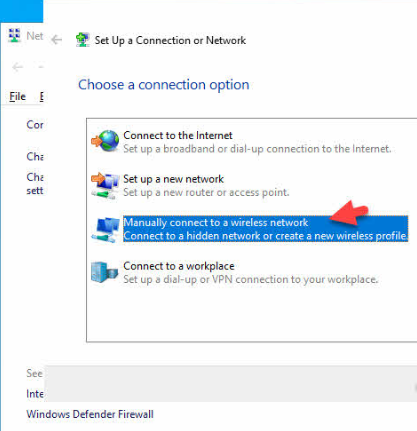
የጀምር ሜኑውን በመክፈት "የአውታረ መረብ ሁኔታን እና ተግባሮችን ይመልከቱ" ን በመፈለግ እና ከታች ባለው ቅጽበታዊ ገጽ እይታ ላይ እንደሚታየው "ግንኙነት ወይም አውታረ መረብ ያዘጋጁ" የሚለውን አማራጭ ጠቅ በማድረግ እነዚህን እርምጃዎች ማሳጠር ይችላሉ ።
ከዚያ “በገመድ አልባ አውታረ መረብ በእጅ ይገናኙ” አማራጭ ላይ ጠቅ ያድርጉ እና ከዚያ ቀጣይ የሚለውን ጠቅ ያድርጉ።
በዚህ ደረጃ የአውታረ መረብ ውሂብዎን "የአውታረ መረብ ስም እና የይለፍ ቃል" በኔትወርኩ ስም ቅደም ተከተል ያስገባሉ እና ስሙ በትክክል መፃፍ አለበት ትልቅ ፊደሎችን እና ትናንሽ ፊደላትን ከግምት ውስጥ በማስገባት ከዚያ በኋላ እንደ የእርስዎ ምስጠራ አይነት ይጥቀሱ። ራውተር “ራውተር” እና በመጨረሻው ውስጥ ለአውታረ መረቡ የይለፍ ቃሉን ይተይቡ እና ከዚያ ቀጣይ የሚለውን ጠቅ ያድርጉ።
ወዲያውኑ እና ሁሉም ውሂቡ በትክክል ከገባ ፣ ከሌሎች የደበቁት የ Wi-Fi አውታረ መረብ ይገናኛል።
ከላይ ባሉት ደረጃዎች ከዊንዶውስ ኤክስፒ ፣ ዊንዶውስ 7 ፣ ዊንዶውስ 8 ወይም ዊንዶውስ 10 ጀምሮ ለሁሉም የዊንዶውስ ስሪቶች የተደበቀ የ Wi-Fi አውታረ መረብ በላፕቶፕ ላይ ማከል ይቻላል።
የተደበቀ የ wifi አውታረ መረብ ወደ ስልኩ ያክሉ
አሁን ወደ አንድሮይድ ስማርትፎኖች እየመጣን ነው ፣ስለዚህ በአቅራቢያዎ ያለ ስውር ገመድ አልባ አውታረ መረብ ካወቁ እና ከእሱ ጋር መገናኘት ከፈለጉ የሶስተኛ ወገን መተግበሪያዎችን መጫን አያስፈልግዎትም ፣ ግን ጥቂት እርምጃዎችን ብቻ መውሰድ ያስፈልግዎታል ያለምንም ችግር ወደዚያ አውታረ መረብ ከመገናኘትዎ በፊት።
እነዚህ እርምጃዎች የሚጀምሩት ወደ ሴቲንግ አፕ፣ ከዚያም ወደ ግንኙነቶች ክፍል በመሄድ ዋይ ፋይን በመንካት እና በማግበር ነው። እና በአቅራቢያ ያሉ ገመድ አልባ አውታረመረቦችን መፈለግ ሲጀምር ፣ የአውታረ መረብ አክል አማራጭን መታ ያድርጉ። አሁን የተደበቀ የአውታረ መረብ መረጃ የሚያስገባባቸው ቦታዎች ይታያሉ፣ስለዚህ መጀመሪያ የአውታረ መረብ ስም ያስገቡ፣ከዚያም ከደህንነት ሜኑ ውስጥ የኢንክሪፕሽን አይነትን ይምረጡ እና ከዚያ የዋይ ፋይ ይለፍ ቃል ያስገቡ።
ከተደበቀ አውታረ መረብ ጋር ለመገናኘት በፈለጉ ቁጥር ይህንን መረጃ ማስገባት እንዳይኖርብዎት ራስ -ሰር ዳግም ማገናኘት አማራጩን ማንቃት ይችላሉ። ከጨረሱ በኋላ አስቀምጥ የሚለውን ቁልፍ ይጫኑ ፣ እና መረጃው ትክክል እስከሆነ ድረስ የተደበቀው ገመድ አልባ አውታረመረብ ወዲያውኑ ይገናኛል።
በስልክ የተደበቀ የ Wi-Fi አውታረ መረብ ለማከል በስዕሎች ተገልratedል
እዚህ ማብራሪያው ያበቃል ፣ ውድ አንባቢ ፣ በሌሎች መጣጥፎች እና ማብራሪያዎች ውስጥ አያለሁ
ተመልከት:
የእርስዎን ላፕቶፕ ወይም ኮምፒውተር ወደ ዋይ ፋይ የሚቀይር ፕሮግራም - ከቀጥታ ማገናኛ
የ Wi-Fi ራውተር ኢቲሳላትን ይለፍ ቃል ይቀይሩ - ኢቲሳላት
Wireless Network Watcher የዋይፋይ ኔትወርክን ለመከታተል የሚያስችል ፕሮግራም ነው።
በኮምፒተር ላይ ትክክለኛውን የበይነመረብ ፍጥነት ይለኩ
የላፕቶፕ እና የኮምፒዩተር መጠን በተመሳሳይ የድምፅ ጥራት ወደ 300% ለማሳደግ የሚያስችል ፕሮግራም